编辑于江苏南京2023年3月21号。
最近想到一个需求,获取几何图形集下所有子集的树结构,通过树结构可以做很多应用,例如刷编码、排序、和数据库绑定做数据结构等。用下面的图形集做了测试。
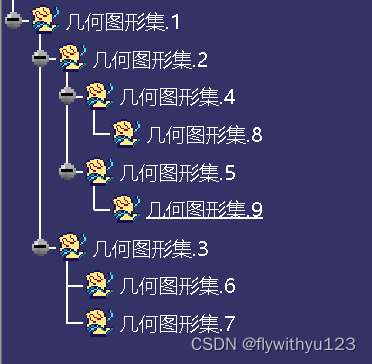
1.定义数据类存放数据
public class TreeNode
{
/// <summary>
/// 存储几何图形集的名称
/// </summary>
public string Name { get; set; }
/// <summary>
/// 存储几何图形集的子图形集
/// </summary>
public IList<TreeNode> Children { get; set; }
}2.获取层级数据
2.1 获取目标文件夹
var refCurve = CatiaHelper.SelectionObject<HybridBody>(catApp);
///存放层级数据
List<TreeNode> list1 = new List<TreeNode>();
//遍历,通过递归的方法寻找到所有的层级。通过数据类中Children存放子集
if (refCurve.HybridBodies.Count > 0)
{
foreach (HybridBody index in refCurve.HybridBodies)
{
TreeNode tree1 = new TreeNode();
list1.Add(FindAllChildren(index, tree1));
}
}
treeView.ItemsSource = list1;2.2 递归
通过递归的方法获取所有的层级,递归代码如下
/// <summary>
/// 获取所有的子集
/// </summary>
/// <param name="hybridBody">目标文件集</param>
/// <param name="tree">树形数据</param>
/// <returns>存放所有子集的树形数据</returns>
private static TreeNode FindAllChildren(HybridBody hybridBody, TreeNode tree)
{
if (hybridBody != null)
{
tree.Name = hybridBody.get_Name();
if (hybridBody.HybridBodies.Count > 0)
{
tree.Children = new List<TreeNode>();
for (int i = 1; i <= hybridBody.HybridBodies.Count; i++)
{
TreeNode t1 = new TreeNode
{
Name = hybridBody.HybridBodies.Item(i).get_Name()
};
t1 = FindAllChildren(hybridBody.HybridBodies.Item(i), t1);
tree.Children.Add(t1);
}
}
return tree;
}
else
{
return tree;
}
}3.前端显示数据
用WPF写一个窗体,用TreeView控件可以将数据绑定到控件上。
WPF代码如下
<Window x:Class="TreeView.MainWindow"
xmlns="http://schemas.microsoft.com/winfx/2006/xaml/presentation"
xmlns:x="http://schemas.microsoft.com/winfx/2006/xaml"
xmlns:d="http://schemas.microsoft.com/expression/blend/2008"
xmlns:mc="http://schemas.openxmlformats.org/markup-compatibility/2006"
xmlns:local="clr-namespace:TreeView"
mc:Ignorable="d"
Title="MainWindow" Height="450" Width="800">
<Grid>
<StackPanel>
<Button Content="获取层级" Margin="10" Height="40" Width="80" Click="Button_Click"/>
<TreeView Name="treeView">
<!--默认展开所有节点-->
<TreeView.ItemContainerStyle>
<Style TargetType="TreeViewItem">
<Setter Property="IsExpanded" Value="True"/>
</Style>
</TreeView.ItemContainerStyle>
<!--绑定数据源-->
<TreeView.ItemTemplate>
<HierarchicalDataTemplate ItemsSource="{Binding Children}">
<StackPanel Orientation="Horizontal">
<Image Source="pic/齐柏林飞船.png" Height="20" Width="20"></Image>
<TextBlock Text="{Binding Name}"/>
</StackPanel>
</HierarchicalDataTemplate>
</TreeView.ItemTemplate>
</TreeView>
</StackPanel>
</Grid>
</Window>4.后台代码
using System;
using System.Collections.Generic;
using System.Linq;
using System.Text;
using System.Threading.Tasks;
using System.Windows;
using System.Windows.Controls;
using System.Windows.Data;
using System.Windows.Documents;
using System.Windows.Input;
using System.Windows.Media;
using System.Windows.Media.Imaging;
using System.Windows.Navigation;
using System.Windows.Shapes;
using System.Runtime.InteropServices;
using INFITF;
using MECMOD;
using InstanceBallBySelect;
namespace TreeView
{
/// <summary>
/// MainWindow.xaml 的交互逻辑
/// </summary>
public partial class MainWindow :System.Windows.Window
{
INFITF.Application catApp;
PartDocument oCATIADoc;
Part rootPart;
public MainWindow()
{
InitializeComponent();
catApp = (INFITF.Application)Marshal.GetActiveObject("Catia.Application");
oCATIADoc = (PartDocument)catApp.ActiveDocument;
rootPart = oCATIADoc.Part;
//TreeDemo();
}
private void Button_Click(object sender, RoutedEventArgs e)
{
var refCurve = CatiaHelper.SelectionObject<HybridBody>(catApp);
///存放层级数据
List<TreeNode> list1 = new List<TreeNode>();
//遍历,通过递归的方法寻找到所有的层级。通过数据类中Children存放子集
if (refCurve.HybridBodies.Count > 0)
{
foreach (HybridBody index in refCurve.HybridBodies)
{
TreeNode tree1 = new TreeNode();
list1.Add(FindAllChildren(index, tree1));
}
}
treeView.ItemsSource = list1;
}
/// <summary>
/// 获取所有的子集
/// </summary>
/// <param name="hybridBody">目标文件集</param>
/// <param name="tree">树形数据</param>
/// <returns>存放所有子集的树形数据</returns>
private static TreeNode FindAllChildren(HybridBody hybridBody, TreeNode tree)
{
if (hybridBody != null)
{
tree.Name = hybridBody.get_Name();
if (hybridBody.HybridBodies.Count > 0)
{
tree.Children = new List<TreeNode>();
for (int i = 1; i <= hybridBody.HybridBodies.Count; i++)
{
TreeNode t1 = new TreeNode
{
Name = hybridBody.HybridBodies.Item(i).get_Name()
};
t1 = FindAllChildren(hybridBody.HybridBodies.Item(i), t1);
tree.Children.Add(t1);
}
}
return tree;
}
else
{
return tree;
}
}
}
}整体的效果如图
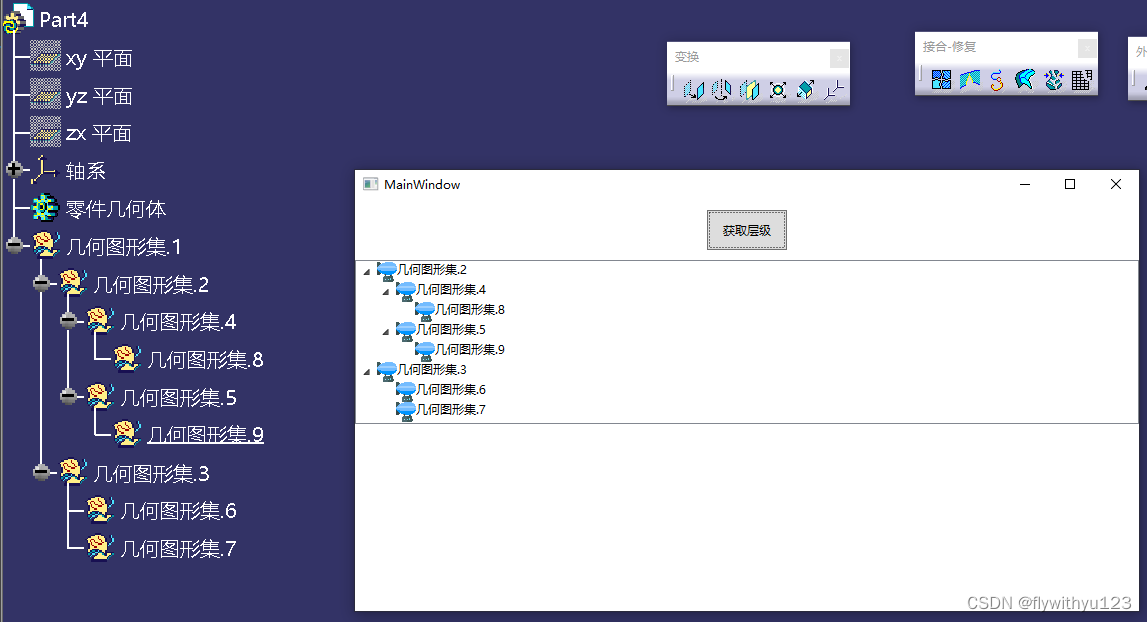
5.结语
装配体的层级关系可以按照类似的方法获取。
另,WPF的控件自由度比较高,可以自定义样式实现不同的功能。如将样例中的飞船换成构件的缩略图,在每个子项中填加按键反向操控Catia等。
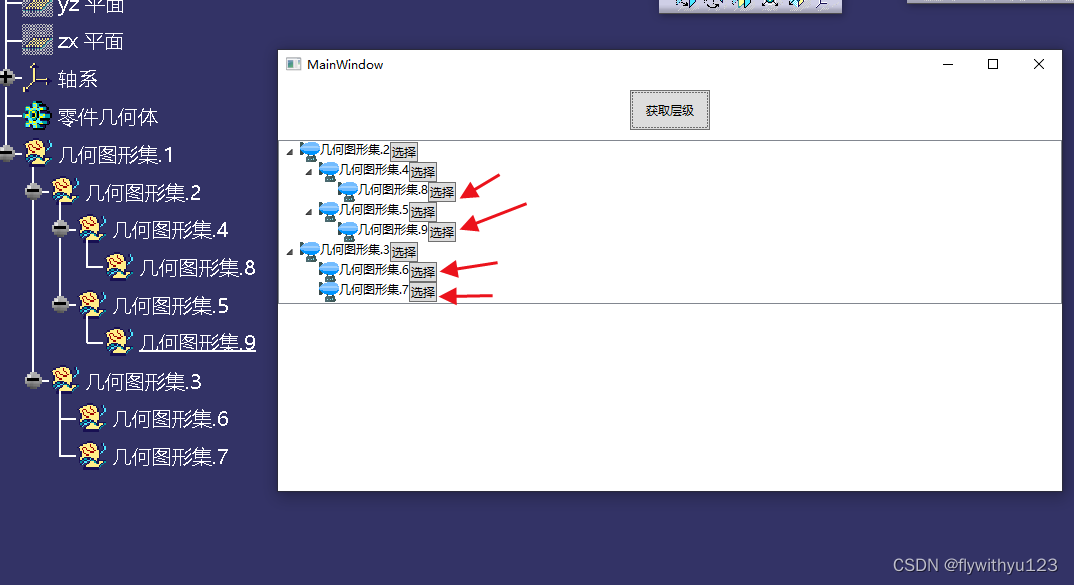




















 1万+
1万+











 被折叠的 条评论
为什么被折叠?
被折叠的 条评论
为什么被折叠?








